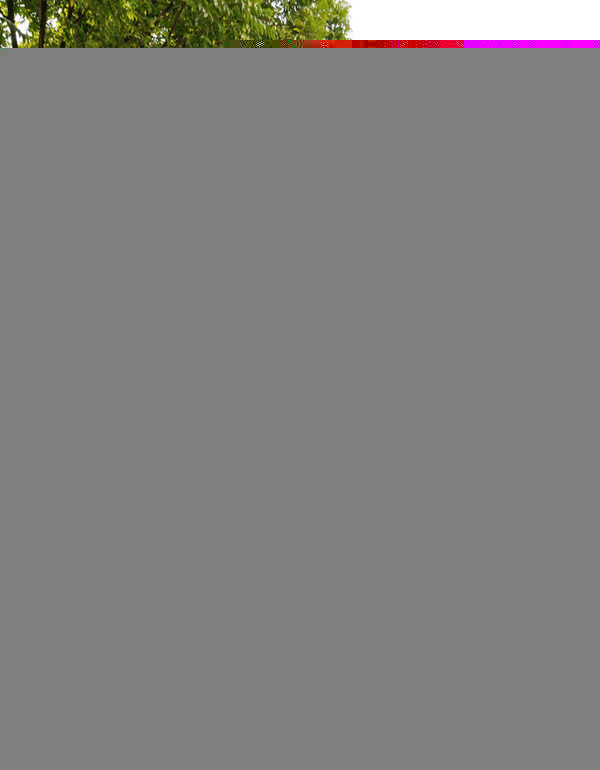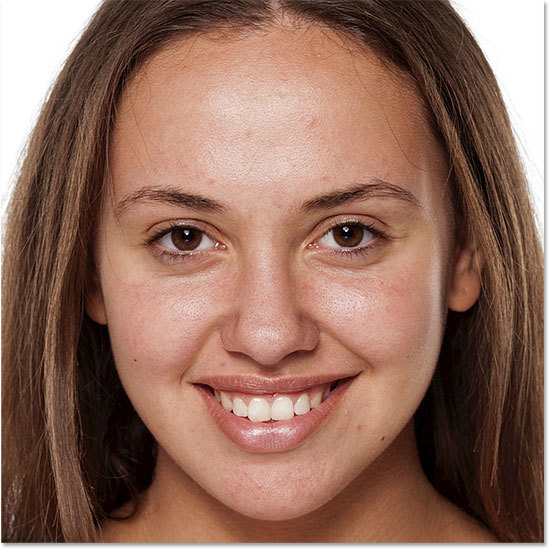Photoshop制作霞光中粒子化的情侣图片
最终效果

1、新建文档1200x768像素,背景白色,打开背景图片,拖入文档中,之后打开情侣图片用钢笔抠出。

2、类似下图效果,美女头发大概抠出即可,因为最终效果要变成碎片。


3、情侣图层添加蒙版,用散乱笔刷涂抹类似下图,这个效果自由发挥即可。可以下载下面的素材图片,定义为画笔。



点图片查看大图

4、添加内阴影和外发光样式,模拟光照效果。


5、添加几个调整层调色,目的是使情侣与周围环境色调一致,具体参数不截图了,自己鼓捣即可。


6、新建图层,前景色#AF7E33笔刷涂抹美女后背位置,图层模式颜色减淡,适当降低图层不透明度,增强光照效果。

7、下面制作景深,选择背景图层,Q进入快速蒙版,做如下黑白直线渐变。

8、退出快速蒙版,得到一下选区,高斯模糊一下,此时远处景物模糊了,而近处保持清晰,此谓景深也。

9、新建图层,用套索做一些选区,填充黑色,这是部分碎片。

10、现在的碎片不够多,并且为了使碎片看上去是从情侣身上飞出的,我们复制情侣层,去掉它们的图层样式,之后添加蒙版用打散笔刷涂抹,效果随意,有飘落感就可以。

11、重复这个步骤。


12、场景最费劲的步骤过去了,我们为画面添加电影大片中的效果-光晕。打开光晕图片。
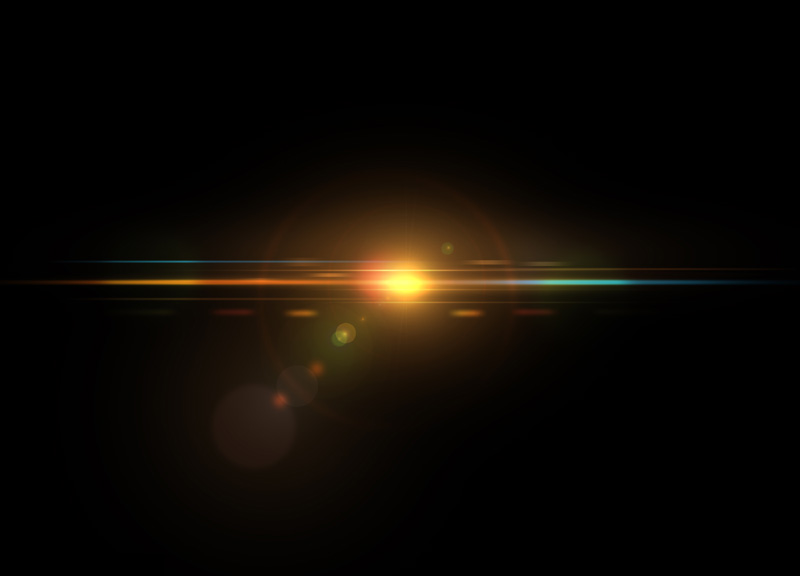
13、拖入文档中,图层模式滤色,此层位于背景层之上。

14、为场景添加动感火星效果,打开火焰图片,框选火星部分。


Photoshop制作霞光中粒子化的情侣图片
(本文来源于图老师网站,更多请访问http://m.tulaoshi.com/photoshop/)15、拖入文档中,图层模式滤色,此层位于光晕层之上。

16、顶部新建图层,前景色#a2824a柔角笔刷点2下,添加发光效果。

17、盖印层,滤镜渲染光照效果。

18、适当锐化一下。

最后添加文字,增加饱和度,最终效果如下。